Søke etter adresser og steder¶
For å søke etter adresser og steder må du først åpne søkevinduet via Meny > Søk. Trykk deretter på elementet ’Søk sted eller adresse’.
En skjerm vises der du kan skrive inn adresser og stedsnavn.
Laster enkelt søkeresultat¶
Som et eksempel vil vi nå gå inn i byen ’Alton’ i søkeboksen. Mens du skriver inn søkeresultater, vises i listen under søkeboksen, som du kan se nedenfor:
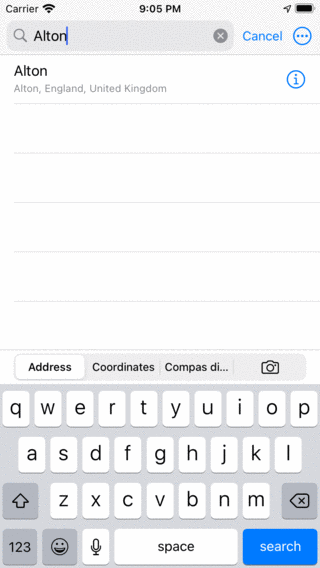
Søker i byen ’Alton’¶
For å kunne finne adresser eller steder må du være koblet til internett. Søking vil skje via en tjeneste av Android.
Hvis du trykker på et søkeresultat i listen, vil det bli lastet på kartet som et veipunkt, og du vil gå tilbake til hovedskjermen. Et eksempel er vist nedenfor:
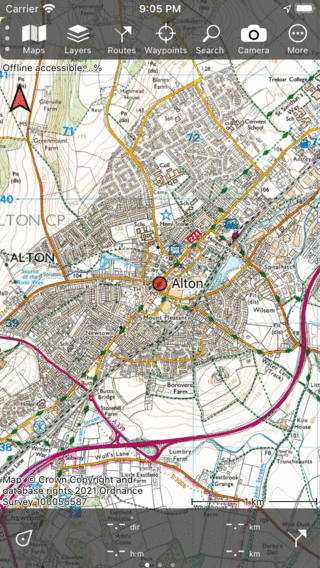
Søkeresultatet ’Alton’ har blitt lastet på kartet.¶
I innstillingene (Meny > Mer > Innstillinger) kan du kontrollere om brukte søkeresultater automatisk lagres som veipunkt. Standardinnstillingen er ikke å lagre automatisk for ikke å rote på listen over veipunkt med søkeresultater. Hvis du vil lagre søkeresultatet som et veipunkt, kan du trykke på det for å åpne skjermbildet veipunktdetaljer. Der kan du trykke på «Lagre» nederst til høyre for å lagre søkeresultatet.
Fjerne søkeresultater fra kartet¶
Hvis du vil fjerne ett enkelt søkeresultat fra kartet, trykker du på søkeresultatet for å åpne skjermbildet for veipunktdetaljer. Trykk deretter på fjern fra kartikonet øverst til høyre på skjermen. Hvis du vil fjerne alle søkeresultatene fra kartet samtidig, trykker du på Men y > Søk. Velg «Adresse» -fanen og trykk på Mer (øverst til høyre) > Fjern alt fra kartet.
Detaljer om søkeresultat¶
Hvis du vil vise detaljene for et søkeresultat, kan du trykke på info (i) -knappen på høyre side av tittelen i listen med søkeresultater. Skjermbildet for veipunktdetaljer for et søkeresultat vil da vises.
Søke med søkelogg¶
Søkene dine blir lagret i søkeloggen. Dette kan deaktiveres i innstillingene.
Hvis søkefeltet er tomt, vises søkeloggen under søkefeltet. Et eksempel vises nedenfor:
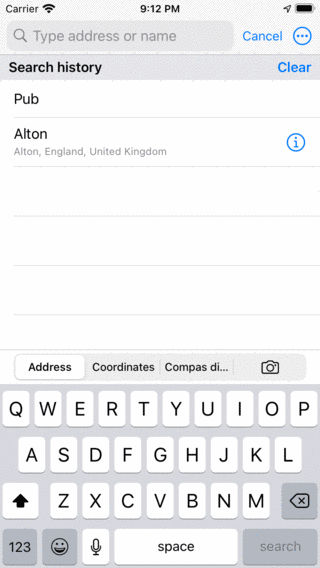
Hvis søkefeltet er tomt, vises søkeloggen.¶
Hvis du trykker på et resultat fra historikken, vil det bli søkt, og resultatene vil bli plassert på kartet.
For eksempel er det nå enkelt å søke etter puber på et annet sted. Bare flytt kartet, og trykk på «Pub» fra søkeloggen.
Fjerne søkeloggen¶
Du kan fjerne alle resultatene fra søkeloggen ved å trykke på «Fjern» -knappen på høyre side av etiketten «Søkehistorikk».
Søk i innstillinger¶
I innstillingsskjermbildet (Meny > Mer > Innstillinger > Søkeresultater) er to alternativer viktige for å søke etter adresser og steder.
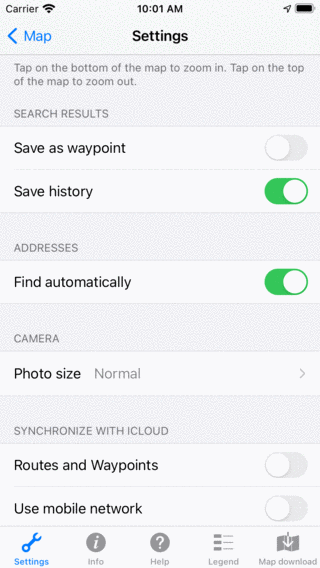
Innstillinger relatert til søk i innstillingsskjermbildet (Meny > Mer > Innstillinger).¶
Lagre som veipunkt: Hvis denne innstillingen er aktivert, lagres søkeresultatene som lastes inn på kartet automatisk som veipunkt og vises på veipunktskjermen. Hvis du deaktiverer denne innstillingen, lagres ikke søkeresultatene som veipunkt.
Lagre historikk: Hvis du aktiverer denne innstillingen, lagres søkeresultatene i søkeloggen. Hvis disse innstillingene er deaktivert, lagres ikke søkeresultatene dine. Søkeloggen vises hvis ingen tekst skrives inn i søkeboksen.